
Como usar a função SOMASE no Excel – passo a passo
A função SOMASE é uma das ferramentas mais práticas e populares do Excel, especialmente útil para quem precisa realizar análises simples com base em critérios específicos. Neste tutorial, o objetivo é ensinar o uso da fórmula de forma clara e acessível, mesmo para quem está começando a trabalhar com planilhas.
Conteúdo do Artigo
O que é a função SOMASE no Excel?
A função SOMASE permite somar valores em um intervalo com base em um único critério definido pelo usuário. Em outras palavras, em vez de somar todos os dados indiscriminadamente, você pode aplicar um filtro — como o nome de um fabricante — e obter apenas os resultados que atendem àquela condição.
No caso deste exemplo, a função é utilizada para calcular o total de vendas por fabricante em uma tabela de veículos. Consequentemente, esse tipo de aplicação se mostra extremamente útil em relatórios comerciais, controle de estoque, planejamento financeiro e diversas outras áreas que exigem precisão e agilidade na análise de dados.
Quando usar a função SOMASE no Excel?
Você deve usar a função SOMASE sempre que precisar somar valores com base em um único critério. Ela é ideal para situações em que você quer filtrar os dados antes de realizar a soma, sem a complexidade de múltiplas condições.
Alguns exemplos práticos de uso da SOMASE:
- Somar as vendas de um fabricante específico.
- Calcular o total de despesas de uma única categoria.
- Obter o total de horas trabalhadas por um funcionário específico.
- Analisar o faturamento de uma loja em uma determinada cidade.
✅ Resumo: Use a função SOMASE quando quiser realizar uma soma condicional simples, baseada em apenas um critério.
Assista ao Tutorial em Vídeo
Se você preferir esse conteúdo em formato de vídeo aula , assista o vídeo abaixo:
Como usar a função SOMASE?
Primeiramente, para entender como aplicar a função SOMASE, vamos utilizar como exemplo uma planilha com o histórico de vendas de veículos.
Nosso objetivo é calcular o total de vendas por fabricante, utilizando um único critério para filtrar os dados. A fórmula SOMASE será aplicada para somar os valores da coluna de vendas, considerando apenas os registros que correspondem ao fabricante selecionado.
Esse tipo de análise é muito útil para identificar o desempenho de cada marca e tomar decisões com base em dados filtrados de forma simples e eficiente.
Baixe a Planilha Grátis com Exemplo
Antes de tudo faça o download da planilha para acompanhar os exemplos na prática clicando aqui.
Se o download não iniciar automaticamente:
- No computador: Clique com o botão direito no link e selecione “Salvar link como…”.
- No celular: Pressione e segure o link e escolha a opção “Baixar link” ou equivalente no seu navegador.
Esse método funciona na maioria dos navegadores, incluindo Chrome e Edge.
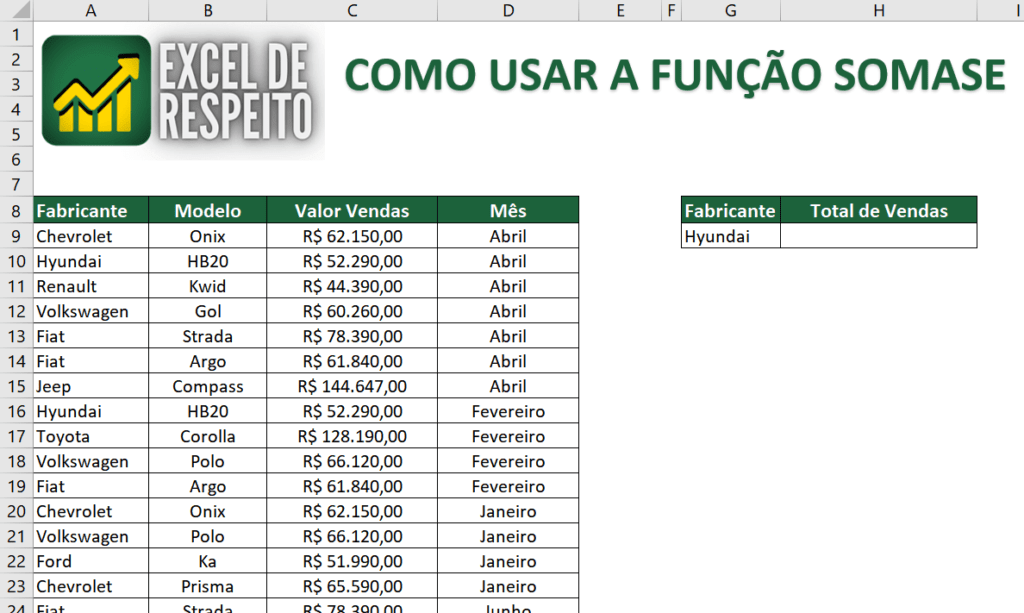
Argumentos da função SOMASE no Excel
A função SOMASE possui três argumentos principais, que definem como os dados serão filtrados e somados:
- intervalo: é o intervalo de células onde o Excel irá procurar o critério.
- critérios: é a condição que define quais células do intervalo serão consideradas na soma. Pode ser um número, texto ou expressão lógica (como “>100”).
- intervalo_soma (opcional): é o intervalo onde estão os valores que serão somados. Se omitido, o Excel soma os valores do próprio intervalo usado para o critério.
Sintaxe da função SOMASE
SOMASE(intervalo; critérios; [intervalo_soma])
? Importante: O intervalo e o intervalo_soma devem ter o mesmo tamanho e formato para que a fórmula funcione corretamente.
Aplicando a fórmula SOMASE no Excel
Primeiramente, com a célula H9 selecionada, digite a fórmula =SOMASE. Em seguida, no primeiro argumento, chamado intervalo, selecione a coluna A, onde estão os nomes dos fabricantes.
? No nosso exemplo, estamos selecionando a coluna inteira (A:A) para facilitar a aplicação da fórmula em qualquer linha da planilha.
? Dica: Se preferir, você pode selecionar um intervalo específico comoA2:A100, o que pode melhorar o desempenho da planilha em arquivos muito grandes.
Usamos esse intervalo para identificar quais células atendem ao critério definido no próximo argumento da fórmula.
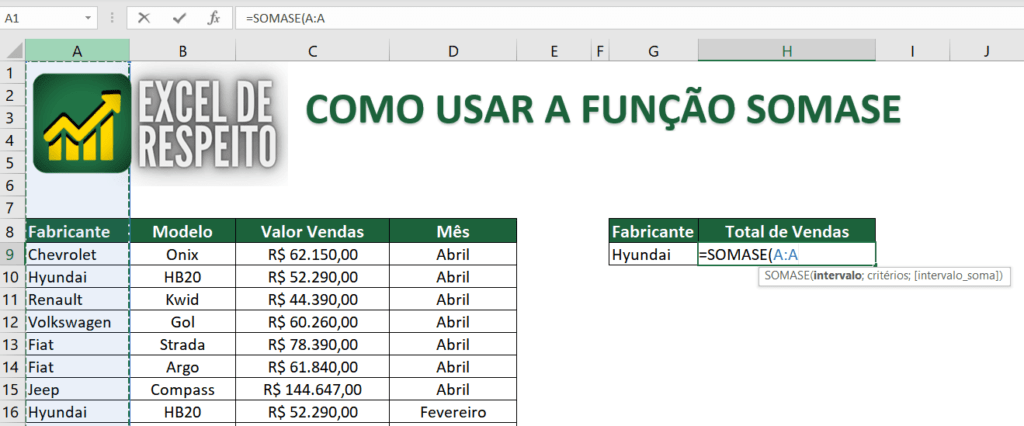
Definindo o critério da fórmula SOMASE
Logo após selecionar o intervalo (coluna A com os nomes dos fabricantes), pressione a tecla ponto e vírgula ( ; ) para avançar ao segundo argumento: critérios.
Então, neste campo, selecione a célula G9, que contém o nome do fabricante que será usado como filtro. Dessa forma o Excel irá comparar esse valor com os dados da coluna A e somar apenas os registros que correspondem ao conteúdo de G9.
? Importante: No nosso exemplo, estamos usando a célula G9 como referência dinâmica. Isso permite que o resultado se atualize automaticamente sempre que você alterar o valor em G9.
A imagem abaixo ilustra a seleção correta da célula de critério:

Finalizando a fórmula SOMASE com o intervalo de soma
Logo após definir o critério (célula G9), pressione novamente a tecla ponto e vírgula ( ; ) para avançar ao último argumento da função: intervalo_soma.
Então ,neste campo, selecione a coluna C, onde estão os valores das vendas que serão somados. Esse intervalo deve conter os números que correspondem aos fabricantes listados na coluna A e filtrados pelo valor da célula G9.
? No nosso exemplo, estamos selecionando a coluna inteira (C:C) para garantir que todos os valores sejam considerados, independentemente da quantidade de linhas.
? Dica: Para melhorar o desempenho em planilhas grandes, você pode selecionar um intervalo específico, comoC2:C100, desde que tenha o mesmo tamanho do intervalo de critérios.
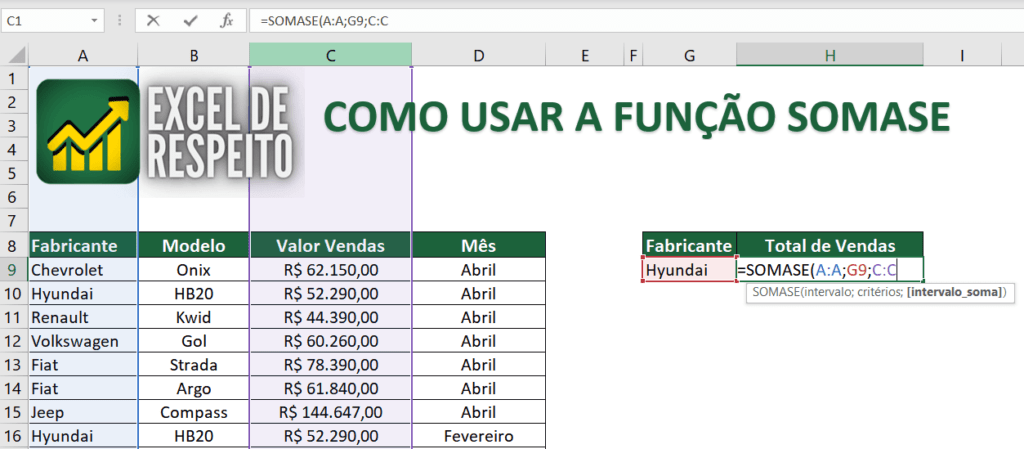
Com todos os argumentos preenchidos corretamente, agora você pode finalizar a função. Portanto, feche os parênteses no final da fórmula e pressione a tecla Enter.
A fórmula completa ficará assim:
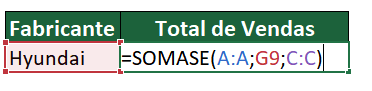
✅ Resultado: O Excel irá calcular automaticamente o total de vendas da fabricante selecionada na célula G9, somando os valores correspondentes da coluna C.
A imagem abaixo ilustra o preenchimento final da fórmula e o resultado obtido:
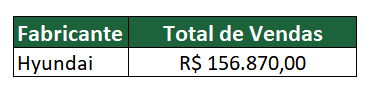
Alterando o fabricante para atualizar os resultados
Ao selecionar um fabricante diferente na célula de critério (G9), o Excel recalcula automaticamente o total de vendas correspondente, utilizando a fórmula SOMASE. Isso permite uma análise dinâmica e rápida, sem a necessidade de editar a fórmula manualmente.
Veja na imagem abaixo como a simples troca do nome do fabricante atualiza instantaneamente o resultado da soma:
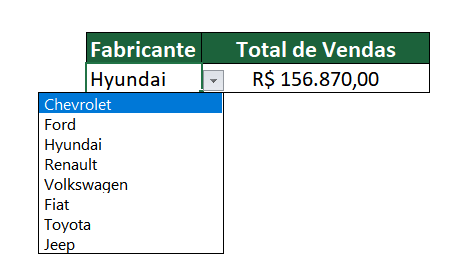
Veja como a função SOMASE retorna o resultado automaticamente, conforme o fabricante selecionado. Ao alterar o valor na célula de critério, o Excel atualiza instantaneamente o total de vendas, refletindo os dados filtrados de forma precisa e dinâmica.
A imagem abaixo mostra claramente como a seleção de um novo fabricante impacta diretamente no resultado da fórmula:
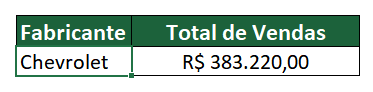
Conclusão
Desse modo, como vimos ao longo deste tutorial, a função SOMASE é uma ferramenta poderosa e fácil de usar no Excel. Com apenas um critério, você consegue realizar análises rápidas e precisas, ideais para relatórios, controles e tomadas de decisão.
? Basta alterar o valor do critério e o resultado é atualizado automaticamente, tornando sua planilha muito mais dinâmica e eficiente.
E aí, o que você achou? Deixe seu comentário abaixo e compartilhe sua experiência com a função SOMASE!
Se este conteúdo te ajudou, compartilhe com seus colegas — assim mais pessoas podem aprender a usar o Excel com mais confiança e praticidade.
Quer aprender também como utilizar a função SOMASE? Confira o tutorial completo no link abaixo:
?Como usar a função SOMASES no Excel – Tutorial
Para mais informações sobre Excel de Respeito clique nos links abaixo.
Excel de Respeito – Youtube
Excel de Respeito – Instagram



